Aggiungere testo alle foto: con Movavi Photo Editor si può
Di Walter A.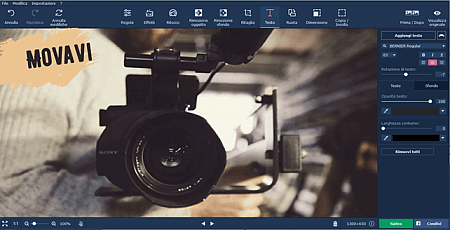 Movavi Photo Editor è un programma per Windows e Mac che consente di modificare e personalizzare le proprie foto. È molto semplice ad utilizzare e rende il fotoritocco semplice anche per chi non è particolarmente avvezzo a questi tipi di strumenti. Con pochi click del mouse, ad esempio, è possibile migliorare la qualità delle foto, senza dover mettere mano a particolari regolazioni. Merito di strumenti come il Magic Enhance, che sostanzialmente effettua le migliorie tramite un algoritmo intelligente, che non richiede l’intervento “umano”. Inoltre, con Movavi puoi regolare i colori, ritagliare gli scatti, ridimensionarli, eliminare oggetti e individui indesiderati e tanto altro ancora. Per chi dovesse effettuare presentazioni e altri tipi di utilizzi professionali, Movavi Photo Editor consente anche di aggiungere testi alle foto: scopri qui.
Movavi Photo Editor è un programma per Windows e Mac che consente di modificare e personalizzare le proprie foto. È molto semplice ad utilizzare e rende il fotoritocco semplice anche per chi non è particolarmente avvezzo a questi tipi di strumenti. Con pochi click del mouse, ad esempio, è possibile migliorare la qualità delle foto, senza dover mettere mano a particolari regolazioni. Merito di strumenti come il Magic Enhance, che sostanzialmente effettua le migliorie tramite un algoritmo intelligente, che non richiede l’intervento “umano”. Inoltre, con Movavi puoi regolare i colori, ritagliare gli scatti, ridimensionarli, eliminare oggetti e individui indesiderati e tanto altro ancora. Per chi dovesse effettuare presentazioni e altri tipi di utilizzi professionali, Movavi Photo Editor consente anche di aggiungere testi alle foto: scopri qui.
La guida
Ti sarà successo tante volte di voler aggiungere un testo ad un’immagine, ma senza lo strumento adatto e le competenze, magari ti sei scoraggiato sin da subito. Invece, con Movavi è possibile letteralmente “scrivere” sulle foto in totale libertà e in maniera molto rapida. Una volta scaricato e installato il programma, diventa tutto un gioco da ragazzi e basteranno pochi e semplici passi per arrivare a conclusione.
Dopo aver avviato Movavi Photo Editor, clicca su Cerca immagini per cercare sul proprio computer o una chiavetta la foto sulla quale vuoi inserire il testo. In alternativa, è possibile selezionare la foto e trascinarla direttamente nell’interfaccia del programma, all’interno dell’area di modifica. A questo punto, non ti resta che aprire il riquadro Testo e fare click sul pulsante Aggiungi testo per
cominciare a scrivere quello che vuoi sulla foto. Digita i caratteri all’interno del riquadro con la linea bianca tratteggiata posto sopra la foto. Una volta terminato un blocco di testo, è possibile anche aggiungerne altri, poiché non c’è alcun limite al numero dei blocchi inseribili.
Se ti rendi conto di aver commesso qualche errore, puoi sempre modificare il testo utilizzando i comandi della barra degli strumenti. Tramite la scheda Testo, inoltre, è possibile modificare la dimensione dei caratteri, il colore, la giustificazione, la trasparenza e altri parametri affinché il risultato finale sia quanto più in linea con le tue aspettative. Tra le possibilità offerte da Movavi c’è anche quella di modificare coloro e larghezza del contorno dei caratteri, ma anche lo sfondo del testo. Anche in questo caso, si può cambiare colore, la larghezza della cornice e quant’altro.
E non finisce qui, perché con Movavi Photo Editor puoi anche aggiungere decorazioni ai testi, per dare un tocco di divertimento in più. Tutto ciò che devi fare è cliccare su Aggiungi decorazioni, mentre se il risultato non ti soddisfa puoi sempre tornare indietro con Rimuovi, per eliminare i blocchi di testo e ricominciare la procedura da capo. Se, invece, il risultato ottenuto ti pare soddisfacente, non devi fare altro che cliccare sul pulsante Salva, posto in basso a destra. Scegli a questo punto la cartella di destinazione, il nome del file e il formato nel quale vuoi che venga salvato. I formati supportati per il salvataggio sono JPG, PNG, TIFF, BMP e tutte le altre più comuni estensioni.

Commenta o partecipa alla discussione